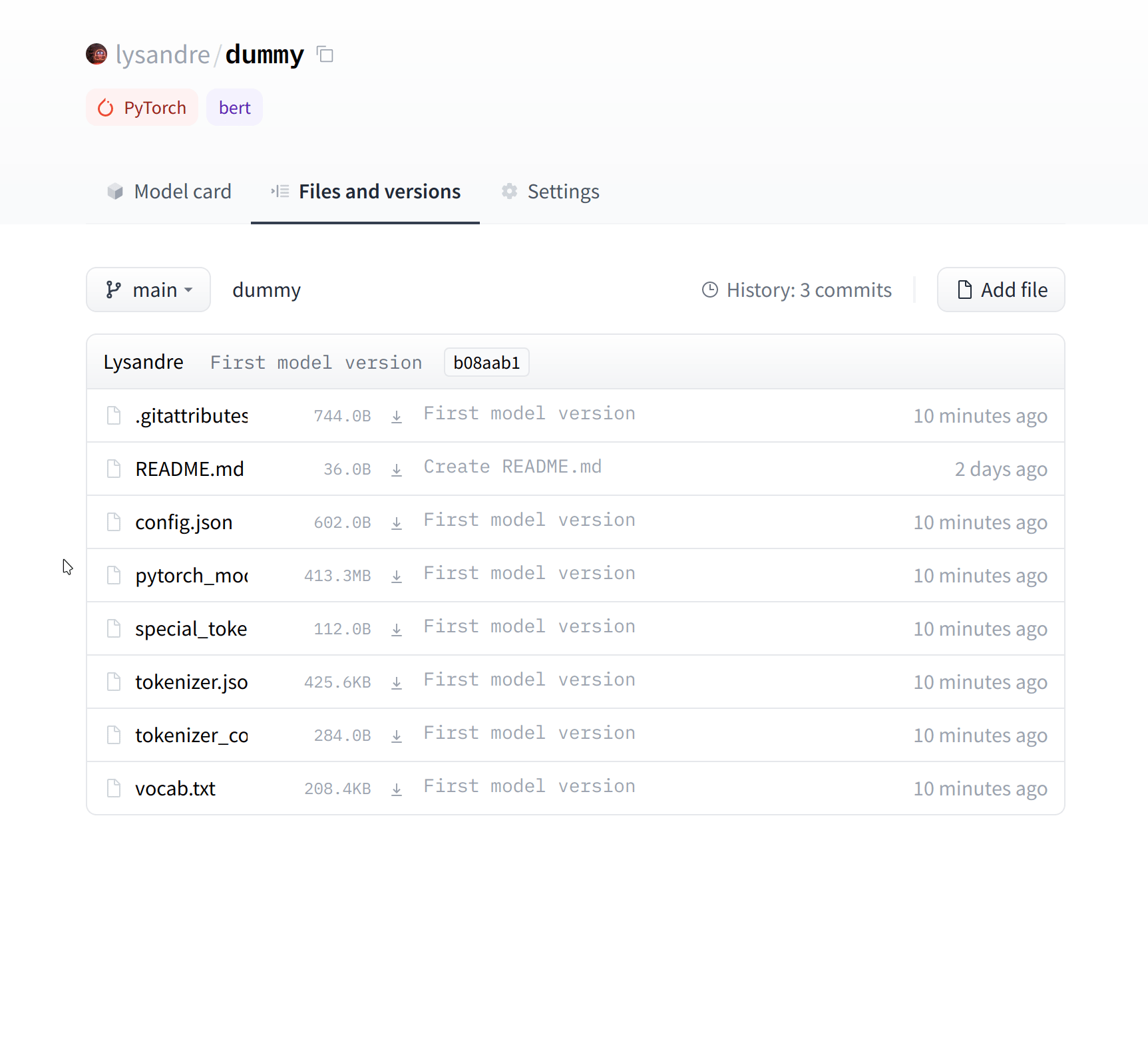การแบ่งปันโมเดลที่ผ่านการเทรนมาแล้ว (pretrained models)
ในขั้นตอนข้างล่างต่อไปนี้ เราจะมาดูวิธีที่ง่ายที่สุดในการแบ่งปันโมเดลที่ผ่านการเทรนมาแล้วบน 🤗 Hub มีเครื่องมือและสิ่งอำนวยความสะดวกมากมายที่ทำให้การแบ่งปันและอัพเดตโมเดลโดยตรงบน Hub เป็นเรื่องง่าย ซึ่งนั่นคือสิ่งที่เราจะมาสำรวจกันต่อจากนี้
เราส่งเสริมให้ผู้ใช้ทุกคนที่เทรนโมเดลช่วยมีส่วนร่วมโดยการแบ่งปันโมเดลเหล่านั้นให้กับชุมชน การแบ่งปันโมเดลนั้นสามารถช่วยเหลือผู้อื่นได้ ช่วยลดเวลาและทรัพยากรในการประมวลผล และช่วยให้เข้าถึงไฟล์ผลลัพธ์จากการเทรน (artifacts) ที่เป็นประโยชน์ได้ แม้ว่าจะเป็นโมเดลที่ถูกเทรนมากับชุดข้อมูลที่เฉพาะเจาะจงมากก็ตาม ในทางเดียวกันนั้นคุณก็ได้รับประโยชน์จากงานที่คนอื่นได้ทำเช่นกัน!
มี 3 วิธีที่สามารถใช้สร้าง model repositories ใหม่ได้:
- ใช้
push_to_hubAPI - ใช้
huggingface_hubPython library - ใช้ web interface
เมื่อคุณได้สร้าง repository แล้ว คุณสามารถอัพโหลดไฟล์ต่างๆเข้าไปได้ผ่าน git และ git-lfs ในส่วนถัดไปเราจะพาคุณมาดูขั้นตอนการสร้าง model repositories และการอัพโหลดไฟล์ต่างๆเข้าไป
ใช้ push_to_hub API
วิธีที่ง่ายที่สุดในการอัพโหลดไฟล์ขึ้นไปสู่ Hub คือการใช้ push_to_hub API
ก่อนจะไปกันต่อ คุณจะต้องสร้างโทเค็นสำหรับรับรองความน่าเชื่อถือ (authentication token) เพื่อให้ huggingface_hub API รู้ว่าคุณคือใครและคุณมีสิทธิ์ในการเขียน (write access) ใน namespaces อะไรบ้าง ในตอนนี้ให้คุณทำให้มั่นใจว่าคุณอยู่ใน environment ที่คุณได้ทำการติดตั้ง transformers เอาไว้แล้ว (ดู ติดตั้งโปรแกรม) ถ้าคุณกำลังอยู่ใน notebook คุณสามารถใช้งานคำสั่งต่อไปนี้ในการเข้าสู่ระบบได้เลย:
from huggingface_hub import notebook_login
notebook_login()สำหรับใน terminal คนสามารถรัน:
huggingface-cli login
ในทั้งสองกรณี คุณควรจะถูกให้กรอก username และ password ซึ่งเป็นชุดเดียวกันกับที่คุณใช้ในการ login เข้าสู่ Hub ถ้าหากคุณยังไม่มีโปรไฟล์ Hub คุณสามารถสร้างได้ ที่นี่
เยี่ยม! ตอนนี้คุณมี authentication token เก็บเอาไว้ใน cache folder ของคุณแล้ว มาเริ่มสร้าง repositories กันเถอะ!
ถ้าคุณเคยได้ลองใช้งาน Trainer API ในการเทรนโมเดลมาบ้างแล้ว วิธีที่ง่ายที่สุดที่จะอัพโหลดขึ้นไปสู่ Hub คือการตั้ง push_to_hub=True ตอนที่คุณกำหนด TrainingArguments:
from transformers import TrainingArguments
training_args = TrainingArguments(
"bert-finetuned-mrpc", save_strategy="epoch", push_to_hub=True
)เมื่อคุณเรียกใช้ trainer.train() ตัว Trainer จะทำการอัพโหลดโมเดลของคุณขึ้นสู่ Hub ในทุกๆครั้งที่มันถูกบันทึก (ในที่นี้คือ ทุกๆรอบการเทรน (epoch)) ใน repository และ namespace ของคุณ repository นั้นจะถูกตั้งชื่อให้เหมือนกับโฟลเดอร์ output ที่คุณเลือก (ในที่นี้คือ bert-finetuned-mrpc) แต่คุณสามารถเลือกชื่ออื่นได้โดยการใช้ hub_model_id = "ชื่ออื่น"
สำหรับการอัพโหลดโมเดลของคุณเข้าสู่องค์กรที่คุณเป็นสมาชิกนั้น คุณสามารถทำได้โดย เพียงแค่ผ่านตัวแปล hub_model_id = "องค์กร_ของคุณ/ชื่อ_repo_ของคุณ" เข้าไป
เมื่อการเทรนของคุณเสร็จสิ้น คุณควรที่จะใช้ trainer.push_to_hub() อีกครั้งเป็นครั้งสุดท้าย เพื่ออัพโหลดโมเดลเวอร์ชั่นล่าสุดของคุณ มันจะสร้างการ์ดโมเดล (model card) ที่มีข้อมูลเมตา (metadata) ที่เกี่ยวข้อง เช่น รายงาน hyperparameters ที่ใช้ และผลลัพธ์ของการประเมินผล (evaluation result) ให้คุณด้วย! ต่อไปนี้เป็นตัวอย่างของเนื้อหาที่คุณเจอได้ในการ์ดโมเดล:
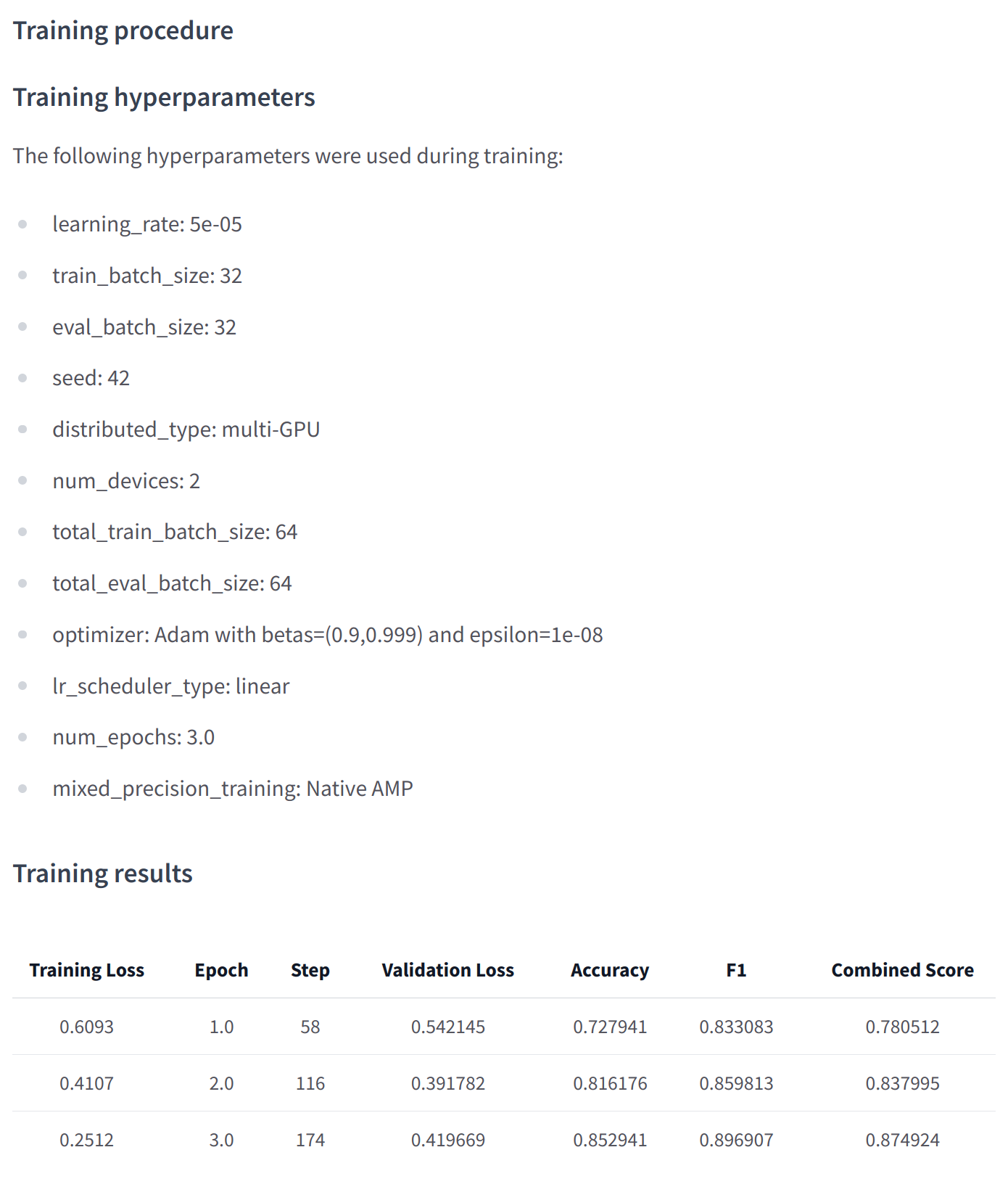
ในระดับล่างลงไปนั้น การเข้าถึง Model Hub สามารถทำได้โดยตรงจาก objects ประเภท models, tokenizers และconfiguration ผ่านคำสั่ง push_to_hub() คำสั่งนี้จะจัดการทั้งการสร้าง repository และการดันไฟล์โมเดลและ tokenizer ขึ้นสู่ repository โดยตรง ไม่มีความจำเป็นที่จะต้องทำอะไรด้วยตนเองเลย ไม่เหมือนกับ API ที่เราจะได้เห็นข้างล่างนี้
เพื่อให้เห็นภาพมากขึ้นว่ามันทำงานอย่างไร เรามาเริ่มสร้างโมเดลและ tokenizer ตัวแรกกันเถอะ:
from transformers import AutoModelForMaskedLM, AutoTokenizer
checkpoint = "camembert-base"
model = AutoModelForMaskedLM.from_pretrained(checkpoint)
tokenizer = AutoTokenizer.from_pretrained(checkpoint)ถึงจุดนี้คุณสามารถทำอะไรก็ได้กับมันตามที่คุณต้องการ ไม่ว่าจะเป็นการเพิ่ม tokens ไปใน tokenizer, การเทรนโมเดล, การ fine-tune โมเดล หลังจากที่คุณพอใจกับผลลัพธ์ของโมเดล, weights และ tokenizer แล้ว คุณสามารถเรียกใช้คำสั่ง push_to_hub() ที่มีอยู่ในตัว model object ได้โดยตรง
model.push_to_hub("dummy-model")ขั้นตอนนี้จะสร้าง repository ใหม่ชื่อ dummy-model ในโปรไฟล์ของคุณ และเติมมันด้วยไฟล์โมเดลต่างๆของคุณ
ทำแบบเดียวกันนี้กับ tokenizer นั่นจะทำให้ไฟล์ทั้งหมดอยู่บน repository นี้:
tokenizer.push_to_hub("dummy-model")ถ้าคุณสังกัดองค์กร คุณสามารถระบุชื่อขององค์กรใน organization argument เพื่ออัพโหลดเข้าไปใน namespace ขององค์กร:
tokenizer.push_to_hub("dummy-model", organization="huggingface")ถ้าคุณต้องการที่จะใช้งานโทเค็นของ Hugging Face โดยเฉพาะเจาะจง คุณสามารถระบุมันไปในคำสั่ง push_to_hub() ได้เช่นกัน:
tokenizer.push_to_hub("dummy-model", organization="huggingface", use_auth_token="<TOKEN>")ในตอนนี้ให้คุณมุ่งหน้าไปที่ Model Hub เพื่อหาโมเดลที่คุณเพิ่งได้อัพโหลดไป: https://huggingface.co/ชื่อ-user-หรือ-organization/dummy-model
คลิกไปที่แท็บ “Files and versions” และคุณควรจะเห็นไฟล์แบบในภาพข้างล่างนี้:
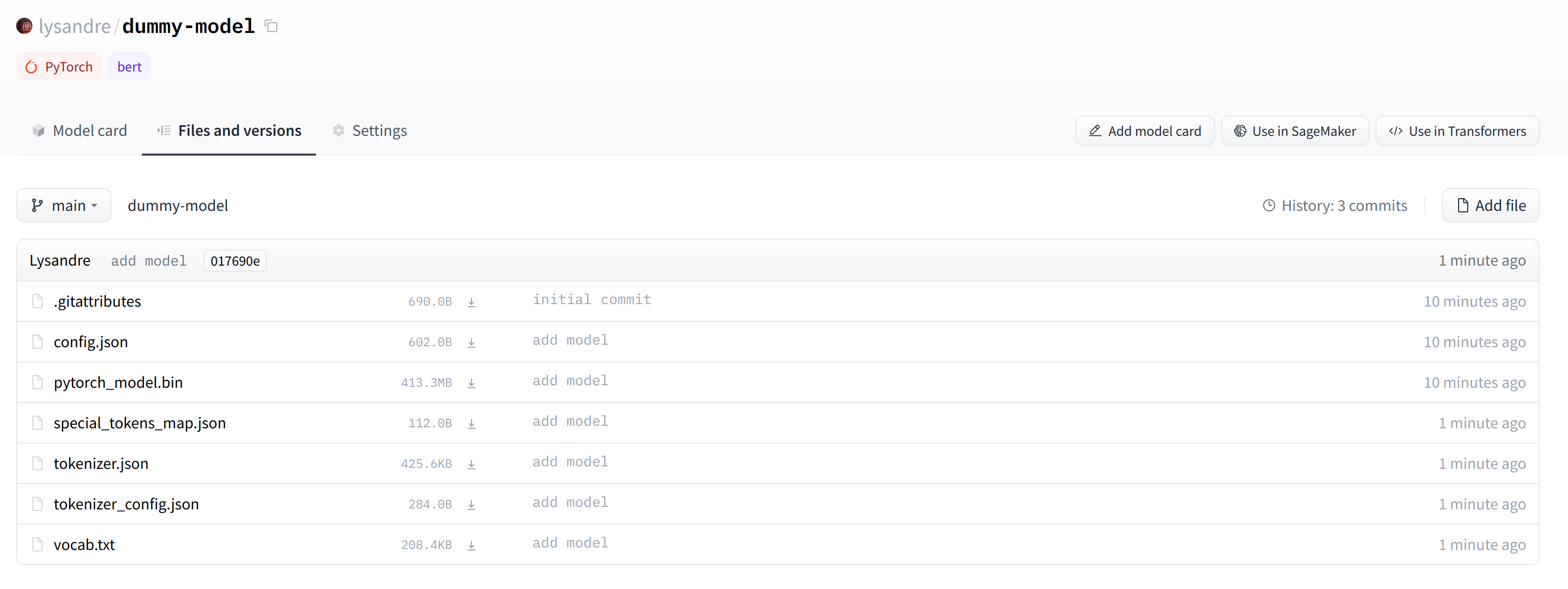
✏️ ทดลองใช้ได้เลย! นำโมเดลและ tokenizer ที่เกี่ยวข้องกับ bert-base-cased checkpoint และอัพโหลดขึ้นไปบน repo ใน namespace ของคุณด้วยคำสั่ง push_to_hub() จากนั้นลองตรวจสอบดูว่า repo ปรากฏออกมาในรูปแบบที่สมควรจะเป็นบนหน้าของคุณ ก่อนที่จะลบมันออกไป
อย่างที่คุณได้เห็น คำสั่ง push_to_hub() สามารถรับ arguments ได้มากมาย ทำให้สามารถอัพไฟล์ไปยัง repository หรือ namespace ขององค์กรแบบเจาะจง หรือใช้งานโทเค็น API ที่ต่างกันได้ เราแนะนำให้คุณลองเปิดดูรายละเอียดของคำสั่งนี้ได้โดยตรงที่ 🤗 Transformers documentation เพื่อจะได้เข้าใจมากขึ้นว่าคำสั่งนี้สามารถทำอะไรได้บ้าง
คำสั่ง push_to_hub() ได้รับการหนุนหลังโดย huggingface_hub Python package ซึ่งให้ API โดยตรงไปสู่ Hugging Face Hub มันถูกบูรณาการเข้ากับ 🤗 Transformers และ machine learning libraries อื่นๆอีกหลายอันด้วย เช่น allenlp แม้ว่าเราเจาะจงแค่การบูรณาการกับ 🤗 Transformers ในบทนี้ แต่การบูรณาการกับการใช้โค้ดของคุณเองหรือ library อื่นนั้นเรียบง่ายมาก
ข้ามไปส่วนสุดท้ายเพื่อดูวิธีการอัพโหลดไฟล์ขึ้นไปบน repository ที่คุณสร้างขึ้นมาใหม่!
ใช้ huggingface_hub Python library
huggingface_hub Python library คือ package หนึ่งที่บรรจุชุดเครื่องมือสำหรับ hub ของโมเดลและชุดข้อมูล มันมีคำสั่งและคลาสที่เรียบง่ายไว้สำหรับงานทั่วไปอย่าง
การดึงข้อมูลเกี่ยวกับ repositories บน hub และการจัดการมัน มันมี API ง่ายๆที่สามารถทำงานบน git เพื่อที่จะจัดการเนื้อหาของ repositories เหล่านั้นและบูรณาการเข้ากับ Hub
ในงานโปรเจคและ libraries ของคุณ
คล้ายคลึงกับการใช้ push_to_hub API คุณจำเป็นจะต้องมีโทเค็น API เก็บไว้ใน cache ของคุณ เพื่อที่จะมีมันได้ คุณจะต้องใช้คำสั่ง login จาก CLI อย่างที่เราเคยกล่าวถึงไปแล้วในส่วนก่อนหน้านี้ (ย้ำอีกครั้ง ทำให้มั่นใจว่าคุณใส่เครื่องหมาย ! ไว้ข้างหน้าคำสั่งถ้าคุณกำลังรันใน Google Colab):
huggingface-cli login
huggingface_hub package บรรจุคำสั่งและคลาสซึ่งเป็นประโยชน์สำหรับจุดประสงค์ของเราเอาไว้หลายอย่าง อย่างแรก มีคำสั่งจำนวนหนึ่งที่ใช้จัดการกับการสร้าง, การลบ และการจัดการอื่นๆของ repository
from huggingface_hub import (
# User management
login,
logout,
whoami,
# Repository creation and management
create_repo,
delete_repo,
update_repo_visibility,
# And some methods to retrieve/change information about the content
list_models,
list_datasets,
list_metrics,
list_repo_files,
upload_file,
delete_file,
)มากไปกว่านั้น มันยังมี Repository class ที่ทรงพลังมากๆไว้จัดการกับ local repository เราจะมาสำรวจคำสั่งเหล่านี้และคลาสนั้นกันในอีกส่วนไม่ไกลข้างหน้า เพื่อที่จะได้เข้าใจวิธีการนำมันมาใช้
คำสั่ง create_repo สามารถใช้ในการสร้าง repository ใหม่บน hub ได้
from huggingface_hub import create_repo
create_repo("dummy-model")โค้ดนี้จะสร้าง repository ชื่อ dummy-model ใน namespace ของคุณ ถ้าคนชอบ คุณสามารถระบุอย่างเจาะจงไปได้ว่า repository นี้เป็นขององค์กรไหน โดยการใช้ organization argument:
from huggingface_hub import create_repo
create_repo("dummy-model", organization="huggingface")โค้ดนี้จะสร้าง repository ชื่อ dummy-model ใน namespace ของ huggingface สมมุติว่าคุณเป็นคนขององค์กรนั้น
Arguments อื่นที่อาจจะเป็นประโยชน์:
privateใช้ในการระบุว่าคนอื่นควรเห็น repository นี้ได้หรือไม่tokenใช้ในกรณีที่คุณอยากจะแทนที่โทเค็นที่ถูกเก็บเอาไว้ใน cache ของคุณด้วยอีกโทเค็นที่ให้ไว้repo_typeใช้ในกรณีที่คุณอยากจะสร้างdatasetหรือspaceแทนที่จะเป็นโมเดล ค่าที่รับได้คือ"dataset"และ"space"
เมื่อ repository ถูกสร้างขึ้นมาแล้ว เราสามารถเพิ่มไฟล์ไปในนั้นได้! ข้ามไปส่วนถัดไปเพื่อดูสามวิธีในการทำสิ่งนี้
ใช้ web interface
web interface บรรจุเครื่องมือมากมายที่ใช้จัดการ repositories โดยตรงใน Hub ด้วยการใช้งาน web interface คุณสามารถสร้าง repositories, เพิ่มไฟล์ (รวมถึงไฟล์ขนาดใหญ่ด้วย!), สำรวจโมเดลต่างๆ, แสดงผลความแตกต่าง และอื่นๆอีกมากมายได้อย่างง่ายดาย
สร้าง repository ใหม่ได้โดยการไปที่ huggingface.co/new:

ขั้นแรก ระบุเจ้าของของ repository ซึ่งสามารถเป็นคุณเองหรือองค์กรใดๆที่คุณเกี่ยวข้องด้วย ถ้าคุณเลือกองค์กร โมเดลจะถูกนำไปขึ้นบนหน้าขององค์กรด้วย และสมาชิกทุกคนขององค์กรนั้นจะมีสิทธิ์ในการมีส่วนร่วมกับ repository นี้
ถัดไป ใส่ชื่อโมเดลของคุณ ซึ่งจะเหมือนกับชื่อของ repository ก็ได้ และสุดท้าย คุณสามารถระบุได้ว่าคุณต้องการให้โมเดลของคุณเป็นสาธารณะหรือส่วนบุคคล โมเดลส่วนบุคคลนั้นจะถูกซ่อนจากมุมมองสาธารณะ
หลังจากที่คุณสร้าง model repository ของคุณแล้ว คุณควรจะเห็นหน้าแบบนี้:
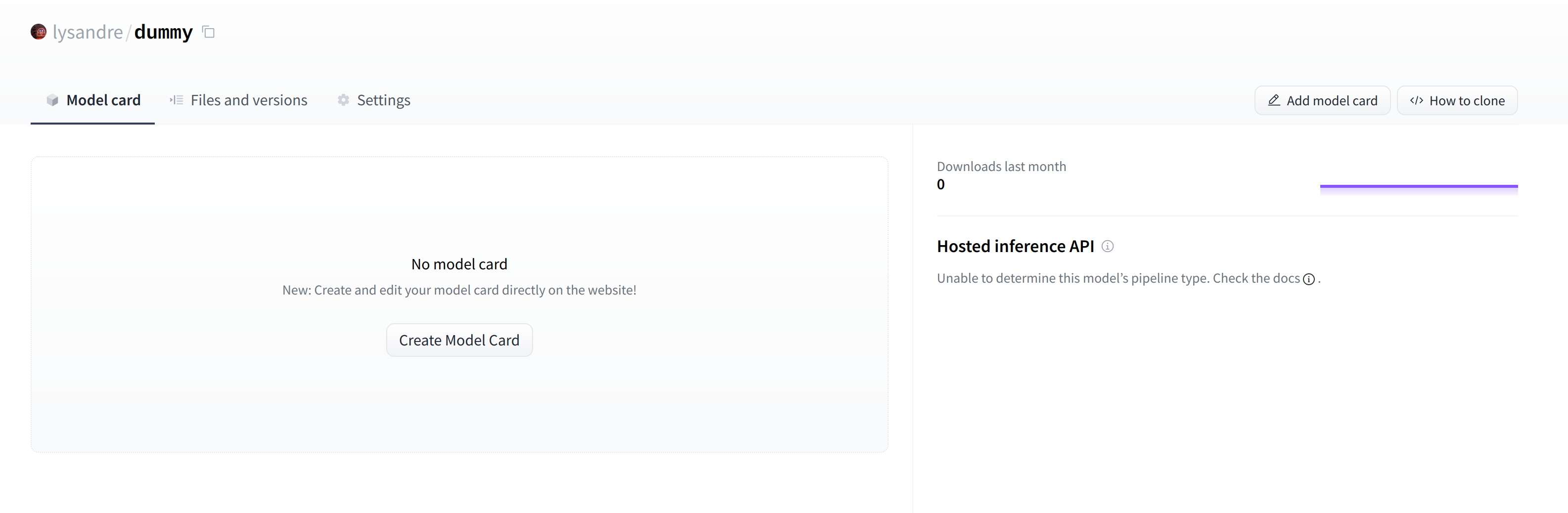
นี่คือที่ที่โมเดลของคุณจะถูก host เอาไว้ สำหรับการเริ่มปรับแต่งเพิ่มเติมนั้น คุณสามารถเพิ่มไฟล์ README ได้โดยตรงจาก web interface
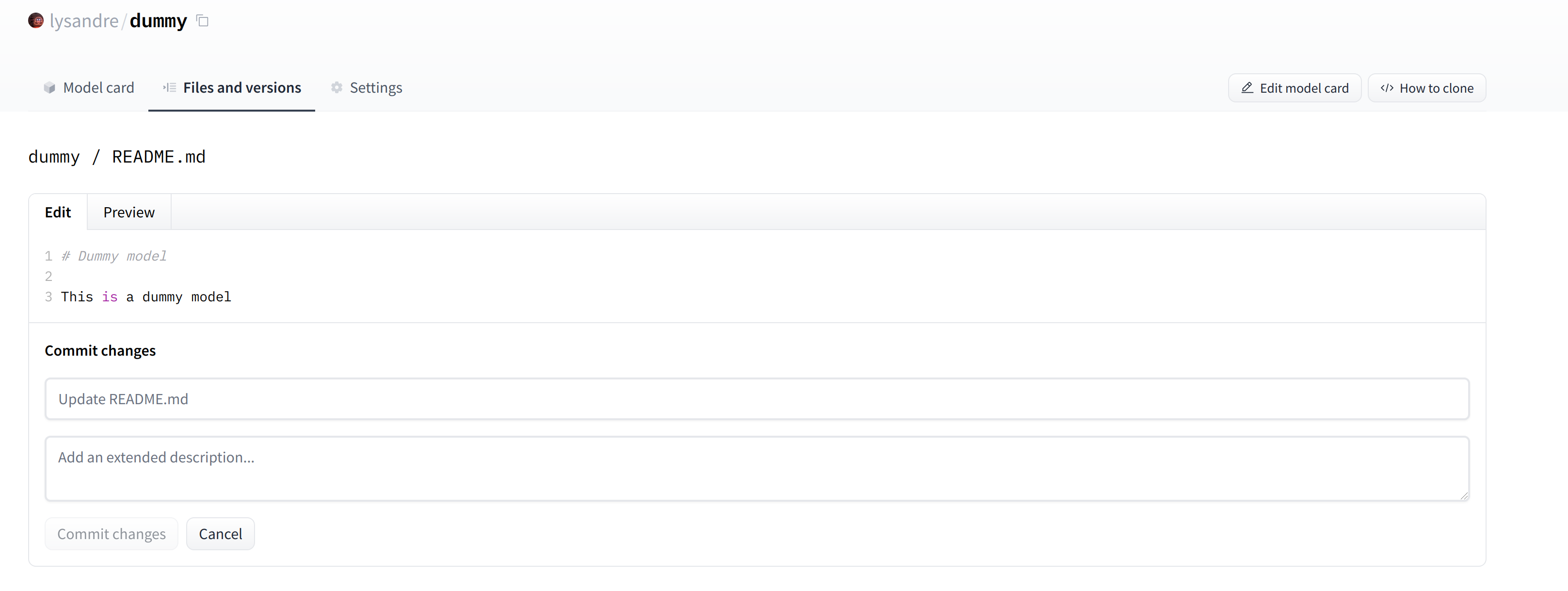
ไฟล์ README อยู่ในรูปแบบของ Markdown — สามารถปรับแต่งมันแบบจัดเต็มได้เลย! ในส่วนที่สามของบทนี้ถูกอุทิศให้กับการสร้างการ์ดโมเดล (model card) ซึ่งนี่เป็นส่วนที่สำคัญเป็นอันดับหนึ่งในการสร้างคุณค่าให้โมเดลของคุณ เพราะว่ามันจะเป็นสิ่งที่ใช้บอกคนอื่นว่าโมเดลของคุณทำอะไรได้บ้าง
ถ้าคุณดูที่แท็บ “Files and versions” คุณจะเห็นว่ามันยังไม่มีไฟล์อะไรมากมายเลย — แค่ไฟล์ README.md ที่คุณเพิ่งได้สร้างและไฟล์ .gitattributes สำหรับไว้ติดตามไฟล์ขนาดใหญ่
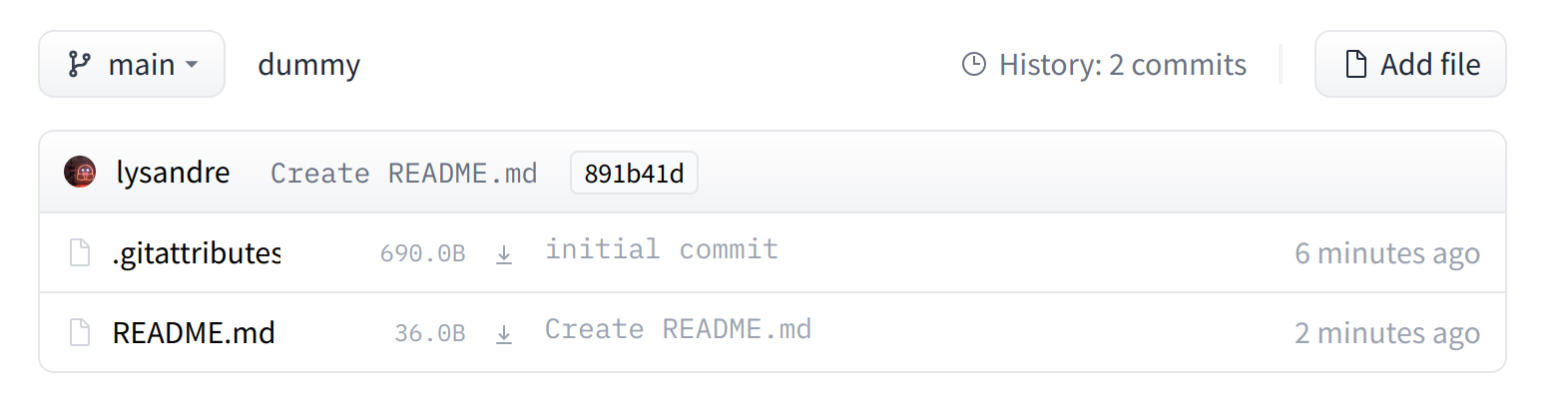
ต่อไปเราจะมาดูวิธีการเพิ่มไฟล์ใหม่กัน
การอัพโหลดไฟล์โมเดลต่างๆ
ระบบที่ใช้จัดการไฟล์บน Hugging Face Hub มีพื้นฐานมาจาก git สำหรับไฟล์ทั่วไป และ git-lfs (ย่อมาจาก Git Large File Storage) สำหรับไฟล์ที่ใหญ่ขึ้น
ในส่วนถัดไปนี้ เราจะพามาดูสามวิธีในการอัพโหลดไฟล์ต่างๆไปบน Hub: ผ่าน huggingface_hub และ ผ่านคำสั่ง git ต่างๆ
แนวทางแบบใช้ upload_file
การใช้ upload_file ไม่จำเป็นต้องมี git และ git-lfs ติดตั้งอยู่บนระบบของคุณ มันดันไฟล์โดยตรงไปสู่ 🤗 Hub โดยใช้ HTTP POST requests ข้อจำกัดของแนวทางนี้คือมันไม่สามารถรองรับไฟล์ที่มีขนาดมากกว่า 5GB ได้
ถ้าไฟล์ของคุณมีขนาดใหญ่กว่า 5GB โปรดทำตามอีกสองขั้นตอนที่ระบุรายละเอียดไว้ด้านล่าง
API สามารถถูกใช้แบบนี้ได้:
from huggingface_hub import upload_file
upload_file(
"<path_to_file>/config.json",
path_in_repo="config.json",
repo_id="<namespace>/dummy-model",
)โค้ดนี้จะทำการอัพโหลดไฟล์ config.json ที่อยู่ใน <path_to_file> ไปสู่รากของ repository โดยใช้ชื่อ config.json ไปสู่ dummy-model repository
Arguments อื่นที่อาจจะเป็นประโยชน์:
tokenใช้ในกรณีที่คุณอยากจะแทนที่โทเค็นที่ถูกเก็บเอาไว้ใน cache ของคุณด้วยอีกโทเค็นที่ให้ไว้repo_typeใช้ในกรณีที่คุณอยากจะสร้างdatasetหรือspaceแทนที่จะเป็นโมเดล ค่าที่รับได้คือ"dataset"และ"space"
คลาส Repository
คลาส Repository จัดการ local repository ในลักษณะคล้าย git มันเอาปัญหาส่วนมากที่ผู้คนมักเจอเวลาใช้ git ออกเพื่อจัดสรรทุกฟีเจอร์ทุกอย่างที่เราจำเป็นต้องใช้
การใช้คลาสนี้จำเป็นต้องติดตั้ง git และ git-lfs ดังนั้นคุณควรทำให้มั่นใจว่าคุณได้ติดตั้ง git-lfs แล้ว (ดู ที่นี่ สำหรับขั้นตอนการติดตั้ง) และตั้งค่าให้เสร็จก่อนที่คุณจะเริ่มไปต่อ
เพื่อที่จะเริ่มเล่นกับ repository ที่เราเพิ่งจะได้สร้างกัน เราสามารถเริ่มตั้งต้นมันไปใน local folder ได้โดยการโคลน (clone) remote repository:
from huggingface_hub import Repository
repo = Repository("<path_to_dummy_folder>", clone_from="<namespace>/dummy-model")โค้ดนี้จะสร้างโฟลเดอร์ <path_to_dummy_folder> ในไดเรกทอรีที่คุณทำงานอยู่ (working directory) โฟลเดอร์นี้เก็บไฟล์ .gitattributes เอาไว้เพียงไฟล์เดียวเพราะว่ามันเป็นไฟล์เดียวที่จะถูกสร้างเมื่อมีการสร้าง repository ตั้งต้นด้วยคำสั่ง create_repo
จากจุดนี้เป็นต้นไป เราสามารถใช้คำสั่ง git แบบดั่งเดิมต่างๆได้:
repo.git_pull() repo.git_add() repo.git_commit() repo.git_push() repo.git_tag()
และอื่นๆอีก! เราแนะนำให้ลองไปดูที่หนังสืออ้างอิง (documentation) ของ Repository ซึ่งเข้าถึงได้จาก ที่นี่ สำหรับภาพรวมของคำสั่งทั้งหมดที่ใช้ได้
ณ ปัจจุบัน เรามีโมเดลและ tokenizer ซึ่งเราต้องการที่จะดันขึ้นสู่ hub แล้ว เราได้โคลน repository มาอย่างเสร็จสมบูรณ์ ดังนั้นเราสามารถเก็บไฟล์ต่างๆไว้ใน repository นั้นได้แล้ว
อันดับแรกเราต้องทำให้มั่นใจว่า local clone ของเรานั้นเป็นปัจจุบัน ซึ่งทำได้โดยการดึง (pull) การเปลี่ยนแปลงใหม่ล่าสุดเข้ามา:
repo.git_pull()
เมื่อโค้ดทำงานเสร็จแล้ว เราเก็บไฟล์โมเดลและ tokenizer:
model.save_pretrained("<path_to_dummy_folder>")
tokenizer.save_pretrained("<path_to_dummy_folder>")ที่ <path_to_dummy_folder> ตอนนี้มีไฟล์โมเดลและ tokenizer ทั้งหมดแล้ว เราจะทำตาม workflow ของ git ทั่วไปโดยการ เพิ่มไฟล์ไปยัง staging area, ทำการ commit และดัน (push) ไฟล์เหล่านั้นสู่ hub:
repo.git_add()
repo.git_commit("Add model and tokenizer files")
repo.git_push()ขอแสดงความยินดีด้วย! คุณเพิ่งได้ทำการดันไฟล์ชุดแรกของคุณสู่ hub
แนวทางแบบใช้ git
แนวทางนี้เป็นแนวทางที่ตรงๆมากสำหรับทำการอัพโหลดไฟล์ นั่นคือเราจะใช้ git และ git-lfs โดยตรง ส่วนที่ยากส่วนใหญ่ถูกในออกไปในแนวทางก่อนๆ แต่มันมีข้อแม้บางอย่างกับขั้นตอนแต่ไปนี้ ดังนั้นเราจะทำตามการใช้งานแบบที่ซับซ้อนขึ้นกว่าปกติ
การใช้งานต่อจากนี้จำเป็นต้องติดตั้ง git และ git-lfs ดังนั้นคุณควรทำให้มั่นใจว่าคุณได้ติดตั้ง git-lfs แล้ว (ดู ที่นี่ สำหรับขั้นตอนการติดตั้ง) และตั้งค่าให้เสร็จก่อนที่คุณจะเริ่มไปต่อ
เริ่มแรกโดยการเริ่มต้นสร้าง git-lfs:
git lfs install
Updated git hooks. Git LFS initialized.
เมื่อโค้ดทำงานเสร็จแล้ว ขั้นตอนแรกคือการโคลน model repository ของคุณ:
git clone https://huggingface.co/<namespace>/<your-model-id>username ของฉันคือ lysandre และฉันใช้ dummy เป็นชื่อโมเดล ดังนั้นสำหรับฉันแล้ว คำสั่งจะมีหน้าตาประมาณแบบนี้:
git clone https://huggingface.co/lysandre/dummyตอนนี้ฉันมีโฟลเดอร์ชื่อ dummy ในไดเรกทอรีที่ฉันทำงานอยู่ (working directory) ฉันสามารถ cd เข้าไปในโฟลเดอร์และดูว่ามีอะไรข้างในบ้าง:
cd dummy && lsREADME.md
ถ้าคุณสร้าง repository ด้วยการใช้คำสั่ง create_repo ของ Hugging Face Hub โฟลเดอร์นี้ควรจะมีไฟล์ .gitattributes ถูกซ่อนอยู่ด้วย ถ้าคุณทำตามขั้นตอนในส่วนก่อนหน้านี้ในการสร้าง repository โดยใช้ web interface ในโฟลเดอร์นี้ควรจะมี README.md หนึ่งไฟล์มาพร้อมกับไฟล์ .gitattributes ที่ถูกซ่อนอยู่ อย่างที่แสดงให้เห็นนี้
การเพิ่มไฟล์หนึ่งไฟล์ที่มีขนาดปกติ เช่น ไฟล์สำหรับกำหนดค่า (configuration file), ไฟล์สำหรับเก็บคำศัพท์ (vocabulary file) หรือโดยง่ายๆแล้วไฟล์อะไรก็ตามที่มีขนาดน้อยกว่าสองสาม megabytes สามารถทำได้ด้วยการทำแบบที่ทำปกติกับระบบที่พึ่งพา git อย่างไรก็ตามไฟล์ที่ใหญ่กว่านั้นจะต้องถูกลงทะเบียนผ่าน git-lfs เพื่อที่จะดันไฟล์เหล่านั้นขึ้นสู่ huggingface.co ได้
กลับไปหา Python กันสักหน่อยเพื่อจะสร้างโมเดลและ tokenizer ที่เราต้องการจะ commit ไปสู่ repository จำลองของเรา
from transformers import AutoModelForMaskedLM, AutoTokenizer
checkpoint = "camembert-base"
model = AutoModelForMaskedLM.from_pretrained(checkpoint)
tokenizer = AutoTokenizer.from_pretrained(checkpoint)
# Do whatever with the model, train it, fine-tune it...
model.save_pretrained("<path_to_dummy_folder>")
tokenizer.save_pretrained("<path_to_dummy_folder>")ถึงตอนนี้เราได้ทำการบันทึกไฟล์จากโมเดลและ tokenizer บางส่วนแล้ว ลองไปดูโฟลเดอร์ dummy อีกรอบกันเถอะ:
lsconfig.json pytorch_model.bin README.md sentencepiece.bpe.model special_tokens_map.json tokenizer_config.json tokenizer.json
ถ้าคุณดูที่ขนาดของไฟล์ (อย่างเช่น ใช้คำสั่ง ls -lh) คุณควรจะเห็นได้ว่าไฟล์ model state dict (pytorch_model.bin) มีขนาดที่โดดมาก นั่นคือมากกว่า 400 MB
ต่อไปเราจะทำต่อโดยการทำแบบที่เราทำกับ Git repositories ดั้งเดิม เราสามารถเพิ่มไฟล์ทั้งหมดไปยัง staging environment ของ Git ได้ด้วยการใช้คำสั่ง git add:
git add .
เราสามารถดูได้ว่าไฟล์ที่อยู่ในสถานะ staged มีอะไรบ้าง:
git status
On branch main
Your branch is up to date with 'origin/main'.
Changes to be committed:
(use "git restore --staged <file>..." to unstage)
modified: .gitattributes
new file: config.json
new file: pytorch_model.bin
new file: sentencepiece.bpe.model
new file: special_tokens_map.json
new file: tokenizer.json
new file: tokenizer_config.jsonในแบบเดียวกัน เราสามารถทำให้มั่นใจได้ว่า git-lfs กำลังติดตามไฟล์ที่ถูกต้องอยู่ ได้โดยการใช้คำสั่ง status:
git lfs status
On branch main
Objects to be pushed to origin/main:
Objects to be committed:
config.json (Git: bc20ff2)
pytorch_model.bin (LFS: 35686c2)
sentencepiece.bpe.model (LFS: 988bc5a)
special_tokens_map.json (Git: cb23931)
tokenizer.json (Git: 851ff3e)
tokenizer_config.json (Git: f0f7783)
Objects not staged for commit:
เราสามารถเห็นได้ว่าทุกไฟล์มี Git เป็นตัวจัดการ (handler) ยกเว้น pytorch_model.bin และ sentencepiece.bpe.model ซึ่งเป็น LFS เยี่ยม!
มาทำขั้นตอนสุดท้ายต่อกันเถอะ ทำการ commit และดัน (push) ขึ้นสู่ huggingface.co remote repository:
git commit -m "First model version"[main b08aab1] First model version 7 files changed, 29027 insertions(+) 6 files changed, 36 insertions(+) create mode 100644 config.json create mode 100644 pytorch_model.bin create mode 100644 sentencepiece.bpe.model create mode 100644 special_tokens_map.json create mode 100644 tokenizer.json create mode 100644 tokenizer_config.json
การดันไฟล์นั้นอาจจะใช้เวลาสักหน่อย ขึ้นอยู่กับความเร็วของการเชื่อมต่ออินเทอร์เน็ตและขนาดไฟล์ของคุณ:
git push
Uploading LFS objects: 100% (1/1), 433 MB | 1.3 MB/s, done.
Enumerating objects: 11, done.
Counting objects: 100% (11/11), done.
Delta compression using up to 12 threads
Compressing objects: 100% (9/9), done.
Writing objects: 100% (9/9), 288.27 KiB | 6.27 MiB/s, done.
Total 9 (delta 1), reused 0 (delta 0), pack-reused 0
To https://huggingface.co/lysandre/dummy
891b41d..b08aab1 main -> mainถ้าเราดูที่ model repository เมื่อโค้ดทำงานเสร็จแล้ว เราจะเห็นทุกไฟล์ที่เพิ่งถูกเพิ่มเข้าไปอยู่ในนั้น:
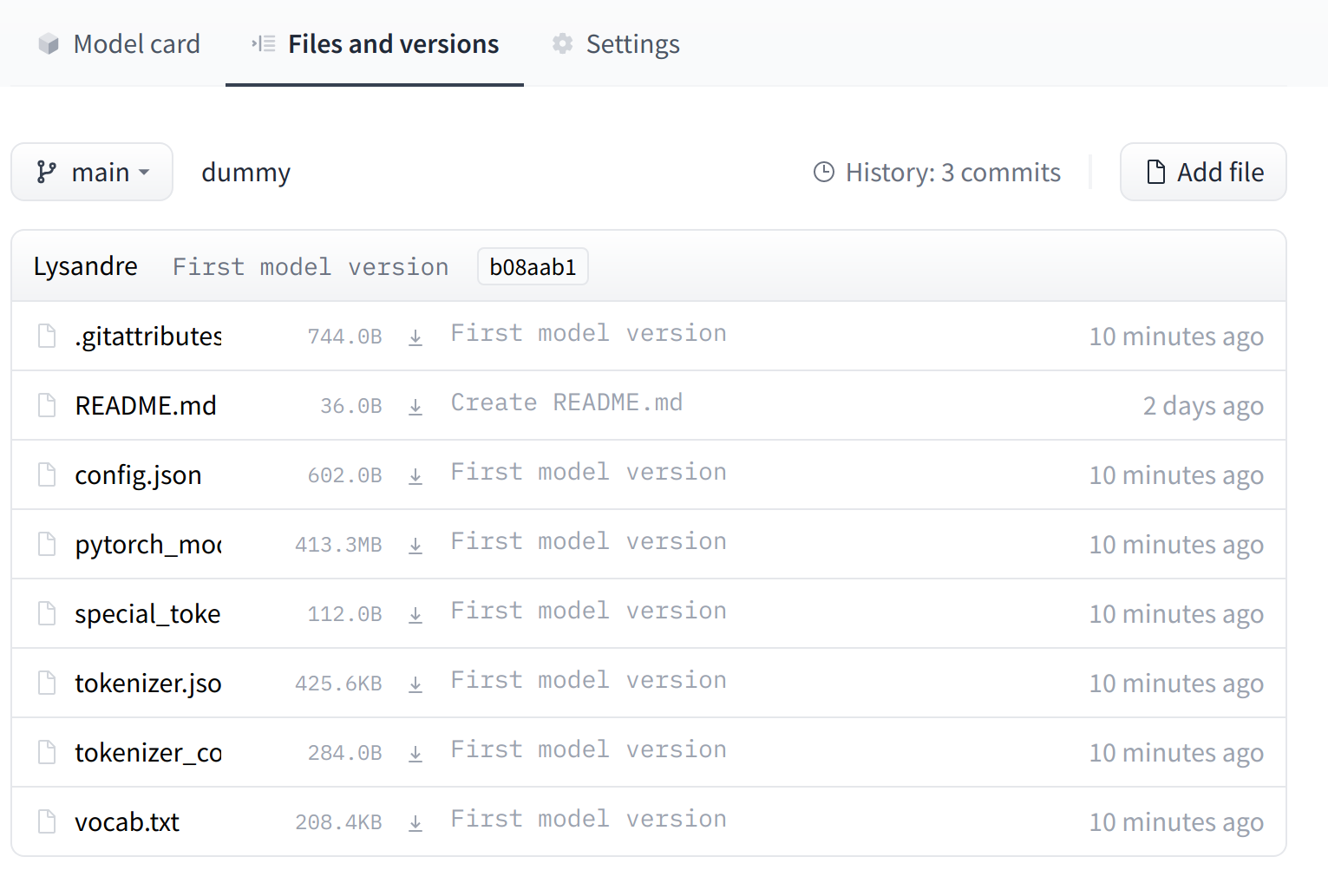
UI ช่วยให้คุณสามารถสำรวจไฟล์โมเดลและ commits และดูความแตกต่างของแต่ละ commit ได้: